Imprimanta HP - imprima pe ambele fețe ale hârtiei (Mac) (tip duplex), HP® helpdesk
Acest document este valabil pentru imprimante HP, software-ul cu caracteristici complete, care este instalat pe un PC Mac conectat.
Pentru toate setările driverului de imprimantă HP de prelucrare a hârtiei furnizate pentru imprimarea de imprimare față-verso în modul manual. Această caracteristică oferă pentru imprimarea pe o parte a foii, și apoi reîncărcați pagina în tava de alimentare pentru imprimarea pe cealaltă parte. Instrucțiuni pentru configurarea lucrarea de imprimare și re-încărcare de pagini, în funcție de tipul de imprimantă și de imprimare de locuri de muncă.
Notă.
Unele imprimante HP au suport pentru modul de imprimare față-verso automată, care nu necesită manual pagini de re-încărcare. Pentru a afla cum pentru a afla dacă imprimanta acceptă această caracteristică și de instalare, instrucțiuni, consultați lucrările de imprimare. A se vedea Întrebări frecvente în acest document.
Configurarea prima parte a lucrării de imprimare în setările de imprimare ale documentului. Unele opțiuni depind de locația tăvii pentru hârtie în imprimantă. Înainte de a începe, verificați mai jos tipul imprimantei, apoi selectați setarea corespunzătoare specificată în instrucțiunile.
Descărcabil din spatele tava de alimentare cu hârtie
Dacă imprimanta are suport pentru imprimarea automată față-verso sau unitatea duplex, ar trebui să verificați setarea funcțiilor de pe Mac și setați parametrii operației de tipărire.
Dacă imprimanta este utilizat driverul AirPrint, imprimare automată față-verso nu va funcționa. Asigurați-vă că utilizați driverul corect, care are suport pentru imprimarea automată față-verso.
Porniți imprimanta și asigurați-vă că este conectat la Mac-ul printr-un cablu USB sau o rețea LAN.
Din meniul Apple, System Preferences deschise. selectați Imprimante și scanere. apoi faceți clic pe numele imprimantei din lista de imprimante.
Găsiți numele imprimantei lângă tipul de panoul din dreapta.
Fig. Exemplu al imprimantei HP pentru care conducătorul auto este folosind AirPrint
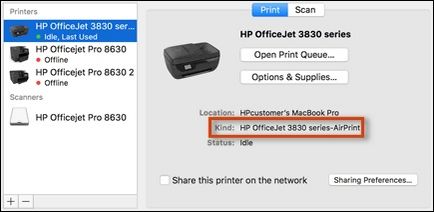
Dacă numele nu este prezent AirPrint. HP conducător auto este utilizat. Du-te la pasul următor.
Dacă numele este prezent AirPrint. repetă adăugarea imprimantei folosind driverul HP.
Dați clic pe „minus“ în partea de jos a „imprimante“ pentru a șterge imprimanta, faceți clic pe „plus“, selectați numele imprimantei din butonul „Add“, faceți clic pe elementul de meniu Utilizați și selectați numele imprimantei din meniul pop-up, apoi faceți clic pe Add. Du-te la pasul următor.
Fig. Pop-up meniu „Utilizare“ în „Add“
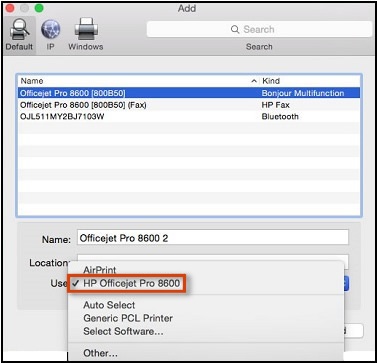
Activează modulul de imprimare față-verso pe Mac înainte de a începe o lucrare de imprimare.
Selectați imprimanta în „Printers“, apoi faceți clic pe Opțiuni și sisteme.
Fig. Selectați „Opțiuni și produse consumabile“, în „Printers“
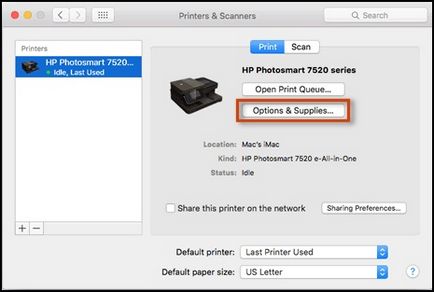
Faceți clic pe Opțiuni. apoi bifați caseta de lângă unitatea de HP pentru accesorii de imprimare față-verso (duplexor).
Notă.
Dacă unitatea duplex nu este afișată, imprimanta nu acceptă automată funcția de imprimare față-verso. Print, urmați instrucțiunile din acest document pentru imprimarea față-verso în modul manual.
Fig. Alegerea unității duplex din meniul „Opțiuni“
Modificarea setărilor de imprimare pentru imprimarea automată pe ambele fețe ale hârtiei și de a salva aceste setări ca presetare pentru imprimare ulterioară.
Pentru a evita problemele cu ordinea de pagini, încărcați un număr suficient de hârtie goală în tava de alimentare pentru a efectua operația de imprimare în întregime. Imprimanta imprimă mai întâi pe partea frontală a hârtiei. Încărcați hârtie în tava de alimentare cu partea superioară înainte și cu fața de imprimat în jos.
Deschideți documentul pe care doriți să imprimați, în meniul File, selectați Print.
Dacă parametrii nu sunt afișate, faceți clic pe Afișare detalii.
Selectați numele imprimantei din meniul imprimantei.
Bifați caseta de lângă duplex. atunci meniul fără un nume în centrul ferestrei, selectați Layout.
Notă.
Dacă „duplex“ nu apare, imprimanta nu acceptă automată funcția de imprimare față-verso. Print, urmați instrucțiunile din acest document pentru imprimarea față-verso în modul manual.
Fig. Selectarea „Două fețe“ și „Aspect“ în „Print“
Din meniu, selectați două fețe, în funcție de amplasarea laturii de legare (broșură de stil sau tabletă).
Fig. Exemplul broșură stil și tabletă

Pentru stilul broșură, selectați Flip pe marginea lungă (orientare peisaj).
Stilul Tablet, selectați Flip pe marginea scurtă (peisaj).
Fig. Alegerea orientării duplex
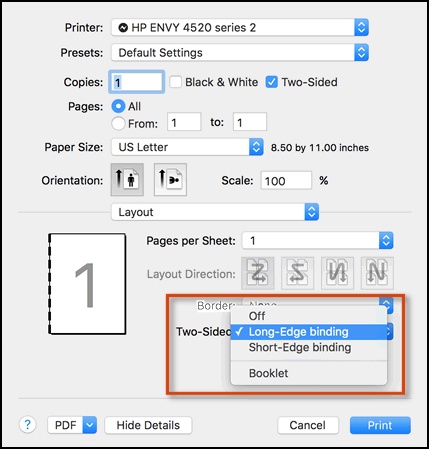
Notă.
Dacă doriți să salvați aceste setări pentru viitoarele lucrări de imprimare, faceți clic pe presetări meniu drop-down. Selectați setările curente Salvați ca valori implicite. și apoi atribuiți-le un nume.
Faceți clic pe butonul Print.
Pentru a evita blocajele nu utilizează foliile transparente duplex, plicuri, hârtie foto, hârtie lucioasă și hârtie cu o greutate mai mică de 60 g / m2 sau mai mult de 105 g / m2.